시리(Siri)는 애플의 iOS (아이폰), iPadOS (아이패드 미니, 프로, 에어), 애플워치, 홈팟 그리고 컴퓨터인 macOS(맥북, 맥 미니, 아이맥) 기기에서 사용할 수 있는 개인용 인공지능 비서이다. Siri를 사용하는 데 기능이 한정적이지만 노래를 틀거나 오늘 날씨를 검색하는 용도로는 충분하다. 만약 사용자의 맥북과 아이맥에서 시리에게 명령을 내리려고 하는데 시리가 나타나지 않는다면 아래 사항들을 확인해봐야 한다.
아이맥에서 시리 사용 안 될 때 해결하기
1. 네트워크 연결 상태 확인하기
시리는 사용자의 맥북, 아이맥이 Wi-Fi 또는 핫스팟 셀룰러를 통해 인터넷에 연결되어 있어야 사용할 수 있다. 인터넷에 연결되지 않은 상태라면 "siri를 사용할 수 없음 사용자의 기기가 인터넷에 연결되어 있지 않습니다." 알림 팝업이 노출된다. macOS 상단 메뉴 버튼 중에 와이파이 아이콘 클릭하고 개인용 핫스팟의 사용자 스마트폰이나 알고 있는 네트워크에서 이미 연결된 적이 있는 와아파이를 선택하여 인터넷에 연결시켜야 한다.
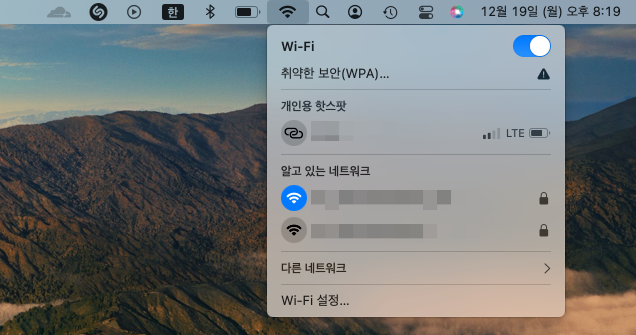
2. 시리 활성화시키기
맥북의 내장 키보드와 아이맥의 매직 키보드를 기준으로 Command 스페이스바를 1.5초 이상 눌러야 시리가 소환된다. (짧게 누를 경우 스팟라이트가 실행됨) 블루투스 키보드가 연결된 경우 대부분 윈도우 시작 버튼과 스페이스바를 통해서 시리가 소환된다. 하지만 길게 눌러도 아무런 반응이 없다면 OS의 시리 버그 가능성 이전에 시리가 활성되어 있는 지 여부를 확인해야 한다.
Step 1. 시스템 설정 앱 실행
Step 2. 왼쪽 메뉴 영역에서 Siri 및 Spotlight 버튼 클릭
Step 3. Siri에게 요청하기 우측 토글 스위치 클릭
Step 4. "Siri에게 요청하기를 활성화하겠습니까?" 확인 알림 팝업 노출되면 활성화 버튼 누르기

3. Siri야 안될 때 해결하기
아이폰과 아이패드에서와 마찬가지로 시리는 활성화시키는 것과 시리를 목소리로 불러내는 것은 또 다른 설정이다. 시리를 활성화하더라도 목소리로 불러내기 위해서는 한단계의 설정이 더 필요하다. 맥북의 초기 설정 단계에서 시리를 활성화 시켰지만 목소리로 불러내기 기능을 지나쳤다면 설정에서 사용자의 목소리를 인식시켜줘야 한다.
Step 1. 시스템 설정 앱 실행
Step 2. 왼쪽 메뉴 영역에서 Siri 및 Spotlight 버튼 클릭
Step 3. "Siri야" 듣기 우측 활성화 토글 스위치 클릭
Step 4. "Siri야" 목소리 인식시켜서 "Siri야" 듣기 활성화 완료하기
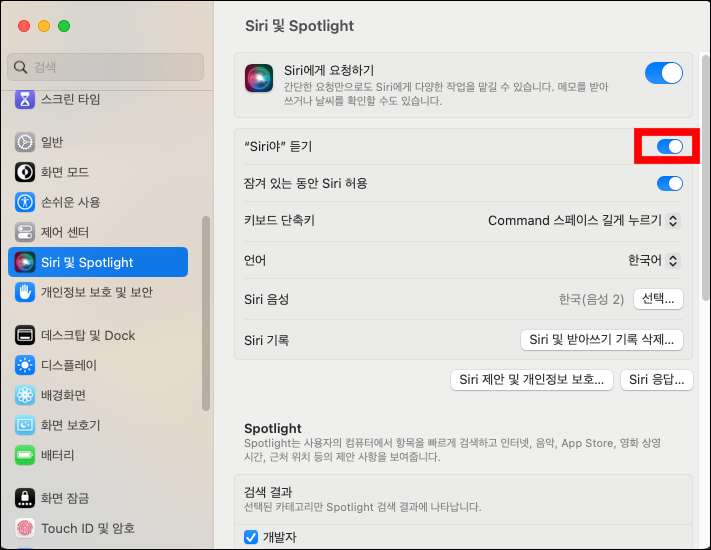
4. 단축키로 시리 소환 안될 때 해결하기
맥북과 아이맥의 키보드에서는 Command + 스페이스바를 통해서 시리를 소환할 수 있다. 하지만 별도의 키보드가 없는 맥 미니의 경우 블루투스 키보드나 유선 키보드를 연결해야 한다. 필자의 경우 여러 키보드를 맥북에 물려서 사용해봤지만 모두 Command 버튼은 윈도우 버튼에 할당되어 있었다. 만약 윈도우 버튼 + 스페이스바를 길게 눌러서 시리가 나타나지 않는다면 시리 단축키를 커스텀해야 한다.
Step 1. 시스템 설정 앱 실행
Step 2. 왼쪽 메뉴 영역에서 Siri 및 Spotlight 버튼 클릭
Step 3. 키보드 단축키 우측 버튼 클릭
Step 4. 사용자화 버튼 누르고 숫자, 쉬프트키 등 조합하여 시리 단축키 설정하기

'IT > 맥북, 아이맥' 카테고리의 다른 글
| 아이폰을 맥북, 아이맥 웹캠으로 사용하는 방법 (0) | 2022.12.23 |
|---|---|
| 맥북에서 비공개 릴레이 동작 안 될 때 해결하기 (0) | 2022.12.23 |
| 맥북, 아이맥 움직이는 배경화면 설정하는 방법 (0) | 2022.12.19 |
| 맥북 스크린샷 캡쳐 그림자 효과 제거하는 방법 (0) | 2022.12.18 |
| 맥북에서 중국어, 일본어 키보드 입력하는 방법 (0) | 2022.12.17 |



